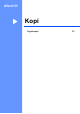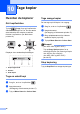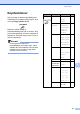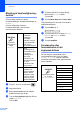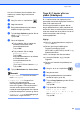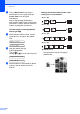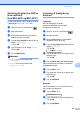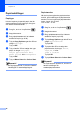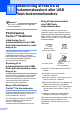User's Guide
Table Of Contents
- BRUGSANVISNING MFC-250C MFC-290C MFC-297C
- Bemærkning om godkendelsesoplysninger, kompilering og publikation
- EU-overensstemmelseserklæring
- Indholdsfortegnelse
- Afsnit I: Generelt
- 1 Generelle oplysninger
- 2 Ilægning af papir og dokumenter
- 3 Generel opsætning
- 4 Sikkerhedsfunktioner
- Afsnit II: Fax
- 5 Afsendelse af en faxmeddelelse
- Indtastning af faxfunktion
- Rundsendelse (kun sort/hvid)
- Ekstra afsendelsesfunktioner
- 6 Modtagelse af en faxmeddelelse
- 7 Telefon og eksterne enheder
- 8 Opkald til og lagring af numre
- 9 Udskrivning af rapporter
- 5 Afsendelse af en faxmeddelelse
- Afsnit III: Kopi
- 10 Tage kopier
- Hvordan du kopierer
- Kopifunktioner
- 10 Tage kopier
- Afsnit IV: Direkte fotoudskrivning
- 11 Udskrivning af foto fra et hukommelseskort eller USB flash-hukommelsesdrev
- PhotoCapture Center™-funktioner
- Udskrivning fra et hukommelseskort eller USB flash-hukommelsesdrev uden brug af pc
- Scanning til et hukommelseskort eller USB flash-hukommelsesdrev uden brug af pc
- Brug af PhotoCapture Center™ fra din computer
- Brug af hukommelseskort eller USB flash- hukommelsesdrev
- Hukommelseskort (kun MFC-290C og MFC-297C) eller en mappestruktur på USB flash-hukommelsesdrev
- Kom godt i gang
- Sådan udskrives fra et hukommelseskort eller USB flash- hukommelsesdrev
- PhotoCapture Center™ -udskriftsindstillinger
- Scanning til et hukommelseskort eller USB flash- hukommelsesdrev
- Forståelse af fejlmeddelelserne
- PhotoCapture Center™-funktioner
- 12 Udskrivning af fotos fra et kamera
- 11 Udskrivning af foto fra et hukommelseskort eller USB flash-hukommelsesdrev
- Afsnit V: Software
- Afsnit VI: Appendiks
- A Sikkerhed og lovmæssige oplysninger
- B Fejlfinding og regelmæssig vedligeholdelse
- C Menu og funktioner
- D Specifikationer
- E Ordliste
- Indeks
- brother DAN
Tage kopier
53
10
Hvis du vil forstørre eller formindske den
næste kopi, skal du følge instruktionen
nedenfor:
a Sørg for, at du er i kopifunktion .
b Ilæg dokumentet.
c Brug opkaldstastaturet til at indtaste
antallet af kopier (op til 99).
d Tryk på Copy Options og a eller b for at
vælge Forstr/Fmindsk.
Tryk på OK.
e Gør et af følgende:
Tryk på a eller b for at vælge det
ønskede forstørrelses- eller
formindskelsesforhold.
Tryk på OK.
Tryk på a eller b for at vælge
Bruger(25-400%).
Tryk på OK.
Brug opkaldstastaturet til at indtaste
et forstørrelses- eller
formindskelsesforhold fra
25% til 400%.
(Tryk f.eks. 5 3 for at indtaste 53%).
Tryk på OK.
f Tryk på Mono Start eller Colour Start.
Bemærk!
• Forstr/Fmindsk kan ikke anvendes
med Sidelayout.
• Tilpas til side fungerer ikke
korrekt, hvis dokumentet på
scannerglaspladen ligger skævt med
mere end 3 grader. Placer dokumentet i
øverste venstre hjørne med forsiden
nedad på scannerglaspladen vha. linjerne
på dokumentstyrene til venstre og øverst.
• Tilpas til side er ikke tilgængelig til
dokumenter i Legal-størrelse.
Tage N i 1 kopier eller en
plakat (Sidelayout) 10
N i 1-kopifunktionen kan hjælpe dig til at
spare papir ved at lade dig kopiere to eller fire
sider på én udskrevet side.
Du kan også fremstille en plakat. Når du
bruger plakatfunktionen, deler maskinen dit
dokument i dele, hvorefter delene forstørres,
så du kan samle dem til en plakat. Hvis du vil
udskrive en plakat, skal du bruge
scannerglaspladen.
Vigtigt 10
Sørg for, at papirstørrelsen er angivet til
Letter eller A4.
Du kan ikke bruge indstillingerne
Forstør/Formindsk og Sorter
(MFC-290C og MFC-297C) med N i 1 og
plakat-funktionerne.
N i 1 farvekopier kan ikke anvendes.
(P) betyder Stående, og (L) betyder
Liggende.
Du kan kun fremstille én plakatkopi ad
gangen.
a Sørg for, at du er i kopifunktion .
b Ilæg dokumentet.
c Brug opkaldstastaturet til at indtaste
antallet af kopier (op til 99).
d Tryk på Copy Options og a eller b for at
vælge Sidelayout.
Tryk på OK.
e Tryk på a eller b for at vælge
Fra(1 i 1), 2i1(P),
2i1(L), 4i1(P), 4i1(L)
eller Plakat(3 x 3).
Tryk på OK.